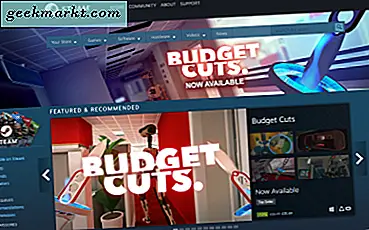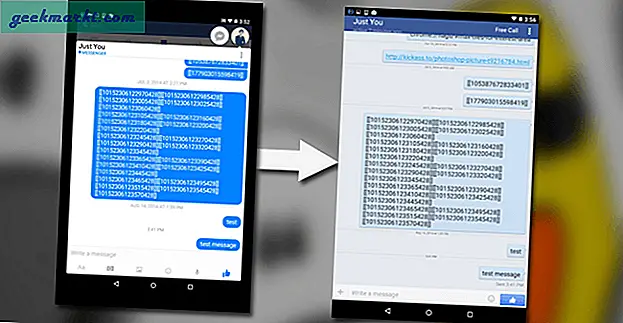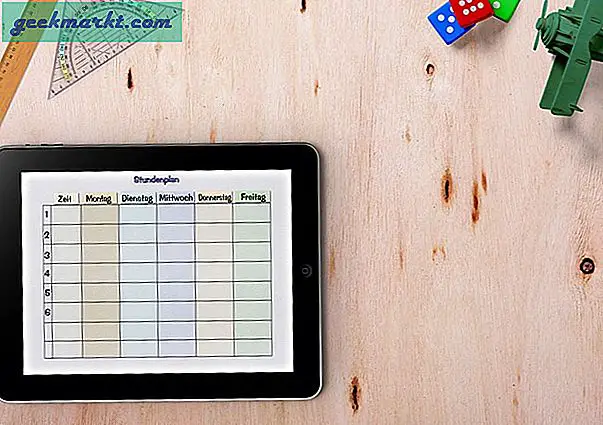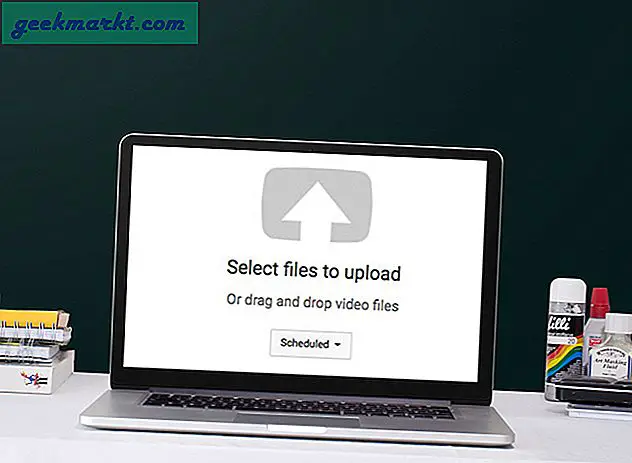Mi Band 5, Mi Band 4'teki 0,95 inç OLED ekrana kıyasla biraz daha büyük 1,1 inç AMOLED ekrana sahip Hindistan'da kısa süre önce piyasaya sürüldü. Diğer yeni özellikler arasında bir aktivite fitness takipçisi, manyetik şarj, adet takibi gibi kadın sağlığı özellikleri yer alıyor. vb. Ancak, Xiaomi gruplarının güçlü yanları, büyük üçüncü taraf geliştirici desteğidir. En son halefi olan Mi Band 5 de aynı şeyi yaşıyor. Harita yönlerini görüntüleyebilir, telefonunuzu yansıtabilir, verileri Strava ile senkronize edebilir, aramaları yanıtlayabilir, saat yüzleri tasarlayabilir ve çok daha fazlasını yapabilirsiniz.
Öyleyse, en iyi Mi Band 5 üçüncü taraf uygulamalarından bazılarını görelim, yüzleri, ipuçlarını ve püf noktalarını izleyelim.
Başlamadan Önce
Mi Band 5 için Notify for Mi Band, Tools & Mi Band, Mi Bandage vb. Gibi birden fazla üçüncü taraf uygulaması mevcuttur. Bu gösteri için, Mi Band için bildir app çünkü çok az reklam var veya hiç yok.
Öncelikle, Mi Band 5'i Notify for Mi Band uygulamasıyla eşleştirmemiz gerekiyor. Mi Fit uygulamasını yüklediğiniz aynı telefona "Mi Band için Bildir" uygulamasını indirin ve yükleyin.
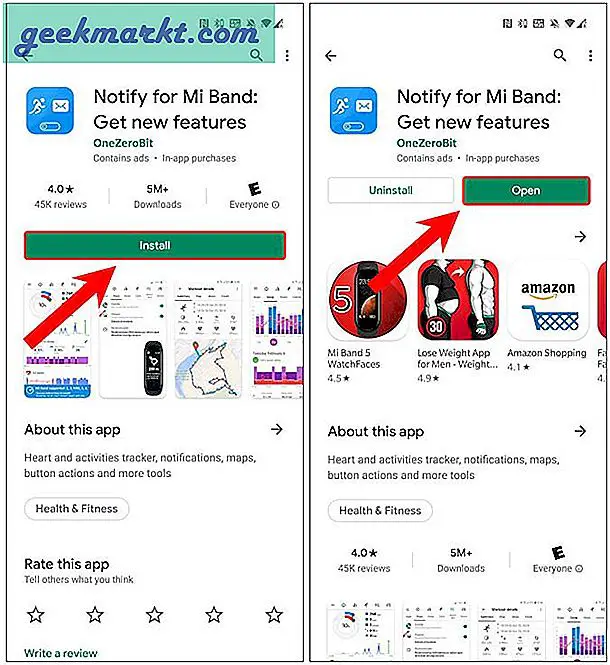
Uygulamayı ilk açtığınızda, konum izni için bir pop-up açılır. Sadece "Kullanırken izin ver". Ardından, Mi Fit uygulamasıyla bağlı bantların listesini algılar ve sizden bunu cihazla eşleştirmenizi ister. Bizim durumumuzda, bu Mi Smart Band 5'tir. Bu nedenle, Mi Band 5'i seçin ve "Çift" buton.
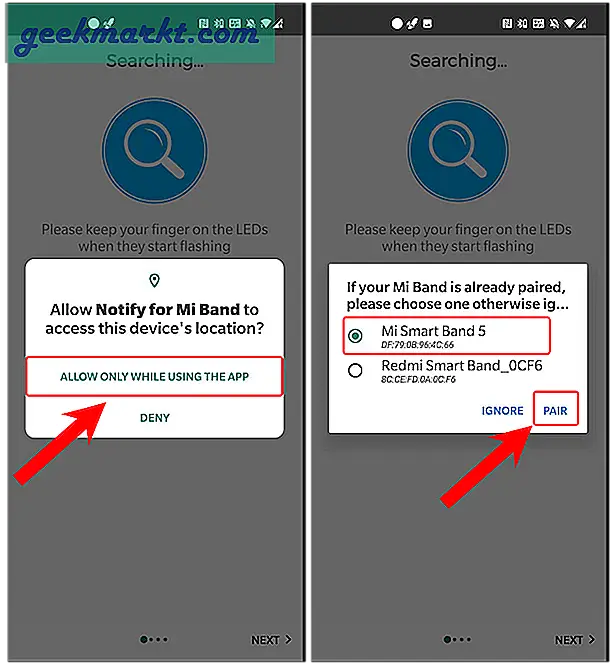
Ayrıca, adımlar oldukça açıklayıcıdır ve gerektiği gibi uygun izni verdiğinizden emin olun. Ayrıca, düzgün çalışması için uygulamayı "Pil Optimizasyonundan" muaf tuttuğunuzdan emin olun. Bununla başlayalım, ipuçları ve püf noktaları ile başlayalım.
En İyi Mi Band 5 İpuçları ve Püf Noktaları
1. Aramaları Kabul Et
Diğer fitness gruplarına benzer şekilde, Mi Band 5 ayrıca gruptaki çağrı kimliğini de görüntüleyebilir. Bununla birlikte, Mi Band 5'in yerleşik bir mikrofonu veya hoparlörü olmadığı için size telefon görüşmelerini kabul etme seçeneği sunmaz. Mi Band 5'inizle aramaları kabul etmek ve telefona bağlı Bluetooth kulaklıklarınızda aramaları almak için bir geçici çözüm olduğu ortaya çıktı.
Başlamak için, daha önce indirdiğimiz Mi Band için Bildir uygulamasına gidin. Üzerine dokunun. Dişli simgesi bant ayarlarına gitmek için sağ üst köşede. Ardından, "Çağrı EylemleriDüğme bölümündeki ”düğmesine tıklayın.
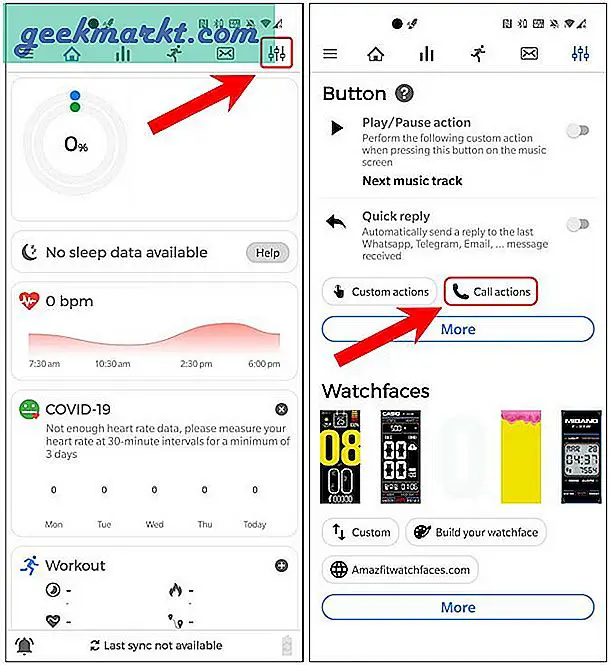
Arama İşlemleri menüsünde, Sessiz seçeneğini yeniden eşleştirmek için "Aramayı yoksay" seçeneğine dokunun. Açılır pencereden "Bir çağrıyı yanıtlamak"Ve"TAMAM MI" buton.
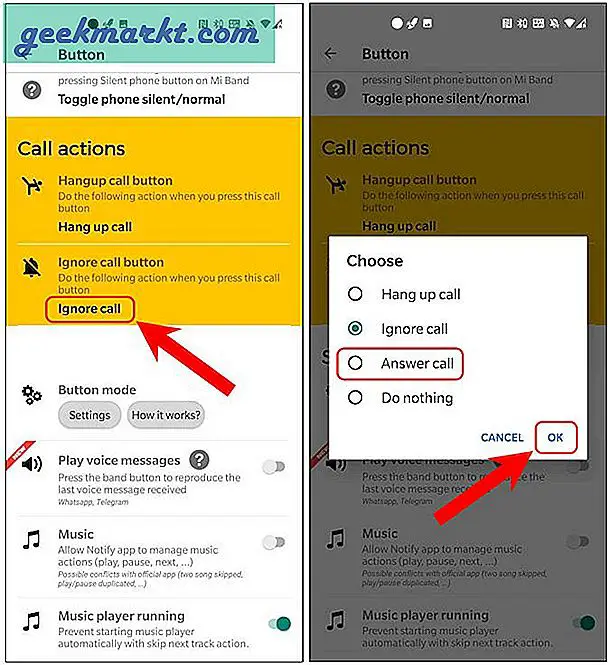
Ayrıca, Kişiler, Telefon ve Arama Kaydı izniniz istenecektir, sadece "İzin vermek". Tamamlandığında, Mi Band 5'teki Sessiz düğmesi aramaları kabul etmek için eşleştirilecektir.
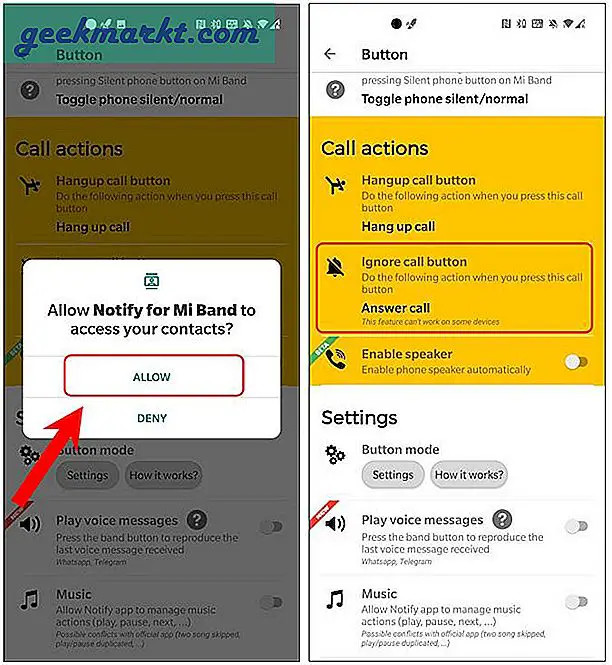
2. Harita Yol Tariflerini Görüntüle
Hepimiz yol tarifi için Google Haritalar kullanıyoruz. Ancak, bisiklet sürerken veya koşarken, telefonu çıkarıp yol tarifi aramak zahmetlidir. Mi Fit için Bildir uygulaması, Google Haritalar'ı Android telefonunuzdan Mi Band 5'e yansıtma seçeneği sunar.
Bu özellik, sizi 280 INR veya 3,29 $ geri ayarlayacak profesyonel bir sürüm gerektirir.
Kurmak için şuraya gidin: Ayarlar Mi Band için Bildir uygulamasının sekmesi. Ayarlar sekmesinde, aşağı kaydırın ve "DahaAraçlar bölümünün altındaki ”düğmesine tıklayın.
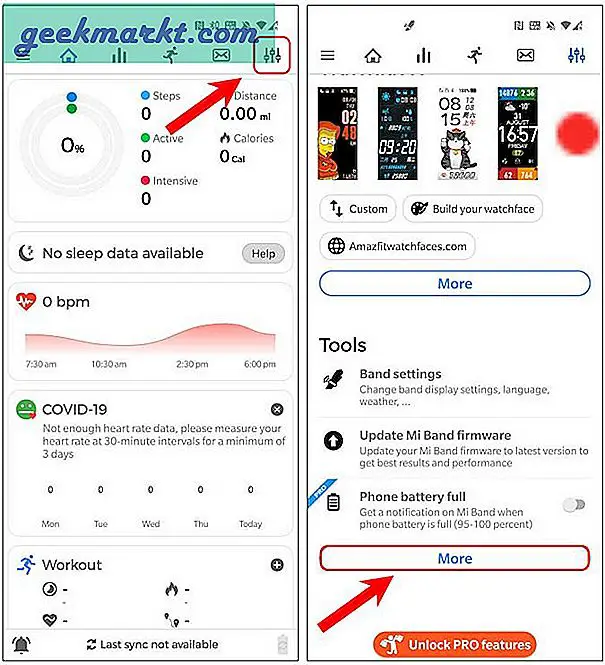
Araçlar sayfasında, "Telefon Ekran Aynası". "Başla durEkran yansıtmayı başlatmak için altındaki ”düğmesine basın. Ardından, ekran video kaydını başlatmanızı isteyen bir açılır pencere göreceksiniz. "Şimdi başla“.
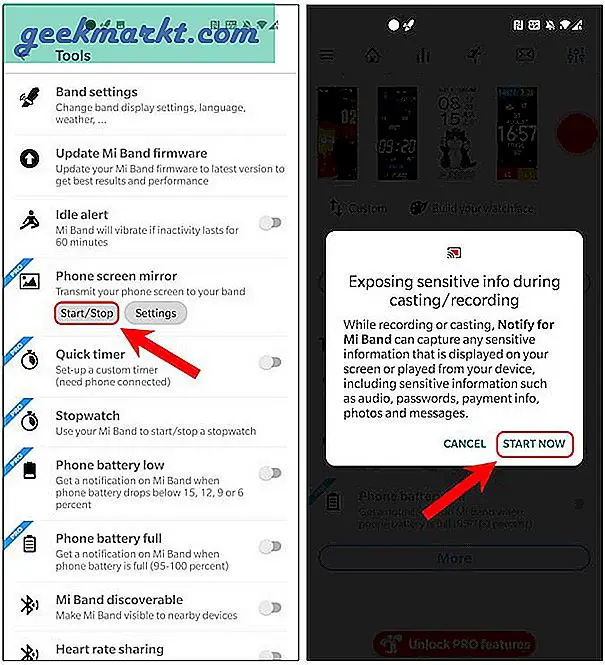
Şimdi, uygulama Android ekranınızı 30 saniyelik bir aralık içinde Mi Band'a yansıtmaya başlayacak. Google Haritalar yönünü açtığınızda, yol tarifleri de grupla senkronize edilecektir. Ancak, bu yöntemin büyük bir dezavantajı vardır. Android ekranını kapattığınızda çalışmıyor.
Bunun üstesinden gelmek için, Google Haritalar yol tarifi sayfası senkronize edildikten sonra Bildirim gölgesinden ekran görüntülemeyi manuel olarak durdurun.
3. Kendi resminizi duvar kağıdı olarak ayarlayın
Önceki nesil Mi Band 4, Amazfaces gibi uygulamalarla üçüncü taraf saat yüzlerini ayarlamanıza izin verdi. Ancak şimdi Mi Band 5 ile kendi saat yüzünüzü doğrudan Mi Fit uygulamasından oluşturma seçeneğiniz var. Bunu yapmak için resmi Mi Fit uygulamasına gidin ve "Profil" sekmesine gidin. Ardından, "Mi Akıllı Bant 5"Seçeneğinin altındaki"Cihazlarım”Sekmesi.
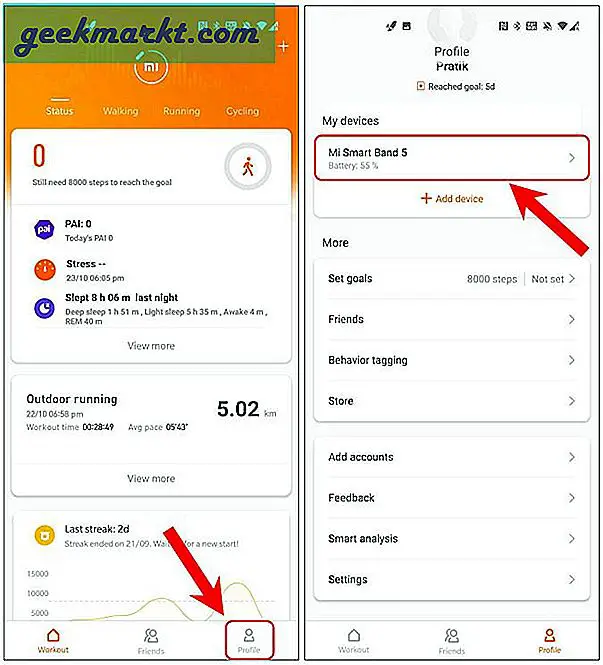
Mi Smart Band 5 altında, "Mağaza"Saat yüzü mağazasına gitmek için" seçeneği. Mağaza içinde, "Özel .." isim etiketi.
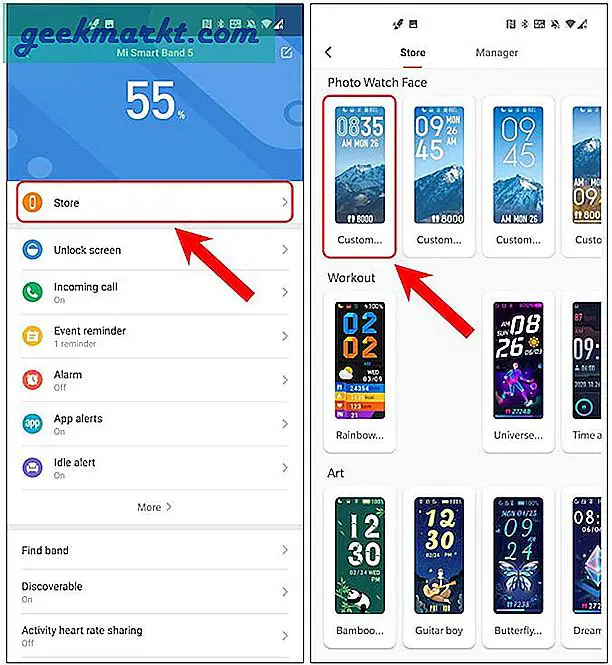
Özel arama seçeneğinin altında, özel bir arka plan yükleme seçeneğiniz olacaktır. Galerinizden herhangi bir resmi seçebilir, kırpabilir ve buna göre ayarlayabilirsiniz.
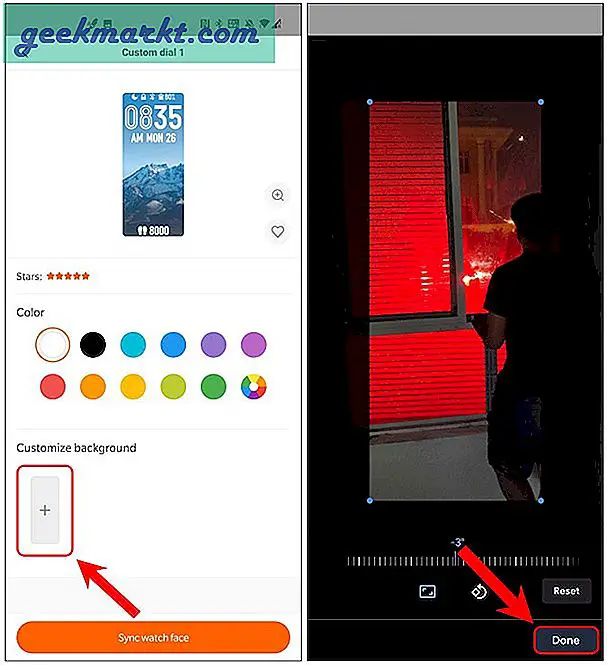
Tamamlandığında, yapmanız gereken "Saat yüzünü senkronize et"Mobil uygulamadan Mi Band 5'e.
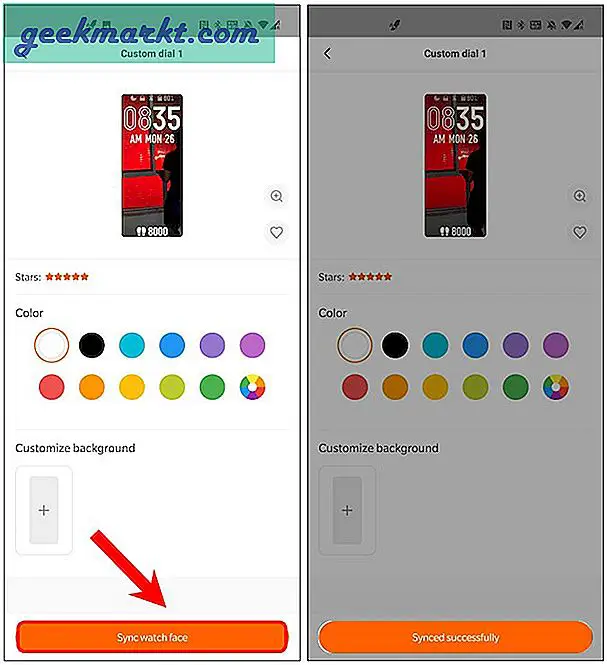
4. Hızlı Arama
Notify for Mi Band uygulamasının bir başka kullanışlı özelliği de Mi Band 5'teki herhangi bir dokunma eylemini özelleştirme yeteneğidir (profesyonel özellik). Bu özelliği "Oynat durdurBir arama yapmak için Mi Band 5 üzerindeki müzik kontrolünün ”düğmesine basın. Bu yalnızca telefonda müzik çalmıyorken çalışır. Telefon rehberiniz için SOS veya hızlı arama olması hızlı bir numaradır.
Bunu yapmak için Mi Band için Bildir uygulamasına gidin ve Ayarlar sekmesine gidin. Ayarlar sekmesinde, "DahaDüğme bölümünün altındaki "seçeneği.
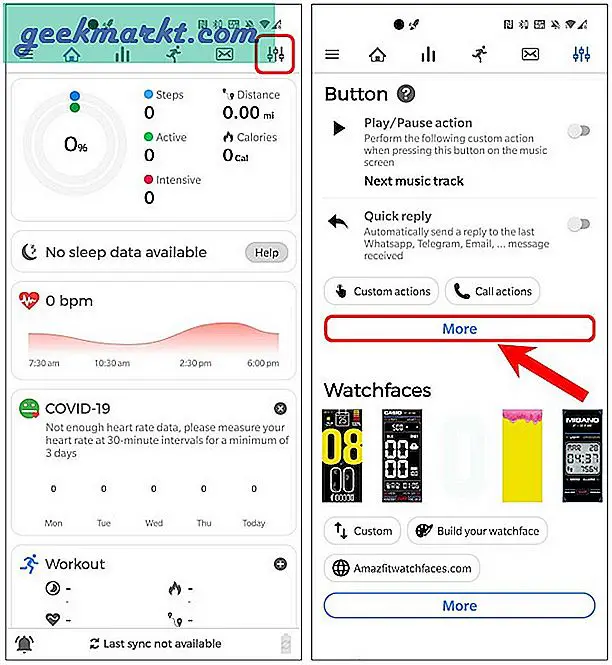
Düğme bölümünün altında ilk seçenek "Oynat / Duraklat eylemi". Bu seçenek, Mi Band 5’in müzik kontrolü için özel bir eylem belirlemenizi sağlar. "Müzik çal / durdurEylemin hemen altındaki seçeneği. Eylemi seçmek için bir açılır pencere açacaktır. Gezinin ve seçin "Arama yap"Ve"TAMAM MI" buton.
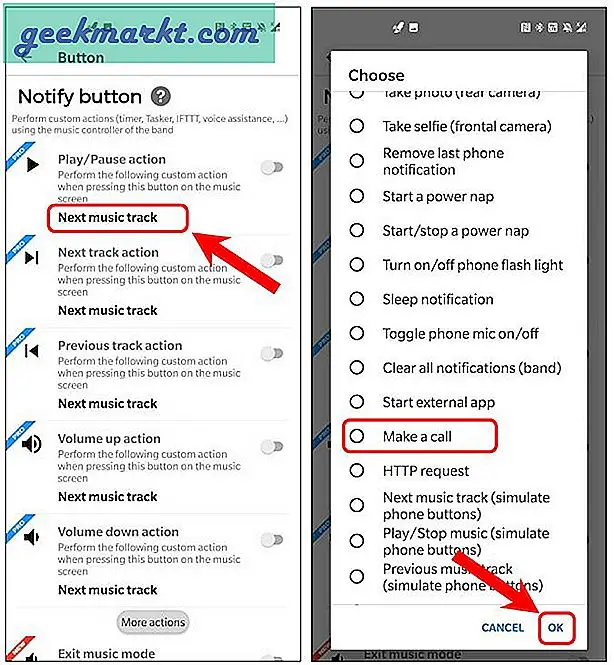
Ardından, hızlı aramada tutmak istediğimiz bir kişiyi seçmemiz gerekiyor. Bunu yapmak için "Ayarlar"Arama yap" etiket. Kişi listenizi açar, sadece isme dokunarak bir kişi seçin.
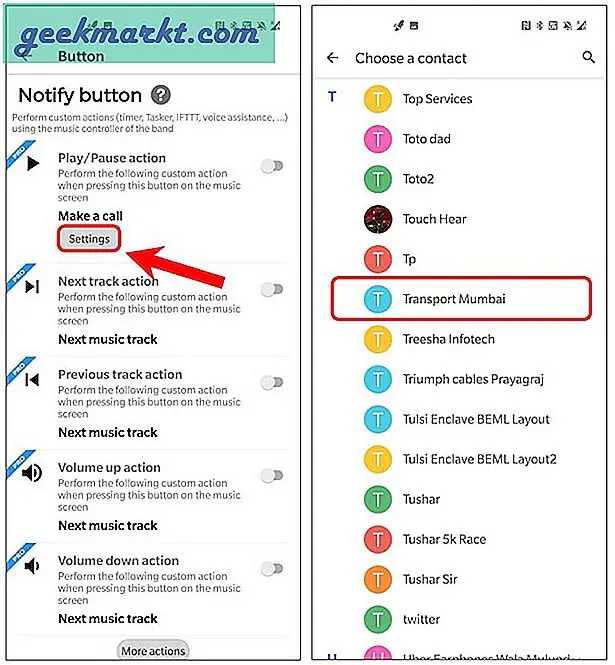
Ardından, "Oynat / Duraklat eylemi”Açık. Ek olarak, "MüzikMi Band Bildirimi'nin müzik çalmayı kontrol etmesini sağlamak için Ayarlar sekmesinin altındaki "geçiş yapın.
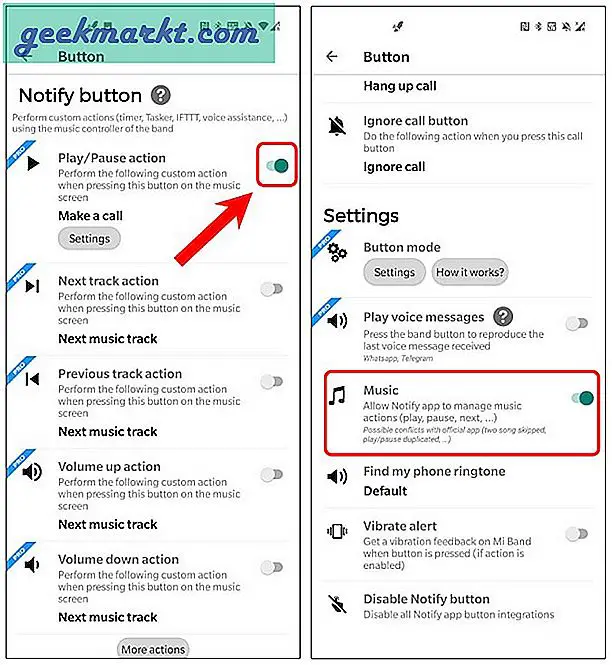
Bu özellikle ilgili tek uyarı, Mi Band için Bildir uygulaması arka planda olduğunda çalışmamasıdır. Uygulamayı ön planda tutmanız veya en azından telefonunuzu kilitlediğinizde uygulamanın açık olduğundan emin olmanız gerekir.
5. Strava ile senkronize edin
Mi Fit, Google Fit dışında herhangi bir uygulama ile senkronize edilemez. Yani, aşağıdaki gibi uygulamaları kullanmanız durumunda Strava, antrenmanınızı her iki yerde de ayrı ayrı kaydetmeniz gerekir. Ancak, Mi Band 5'in Strava uygulamasıyla otomatik olarak senkronize olmasını sağlayacak hızlı bir saldırı var. Ayrıntılı bir eğitim için Mi Band 5'in Strava ile nasıl senkronize edileceğine ilişkin ayrıntılı makalemizi okuyabilirsiniz, ancak burada adımların kısa bir özeti bulunmaktadır.
- Zepp uygulamasını indirin
- Mi Fit uygulamanızla aynı Mi Kimliğini kullanarak Zepp uygulamasına giriş yapın
- Zepp uygulamasıyla "Profil> Hesaplar> Strava" ya gidin
- Strava hesabınıza giriş yaparak Strava hesabınızı bağlayın
Bu kurulumu yayınlayın, Mi Fit uygulamasıyla senkronize ettiğiniz her antrenman Strava'ya yüklenecektir. Hatta Zepp uygulamasını kaldırabilirsiniz ve bu bağ yine de çalışacaktır. Strava uygulamasına yüklemeyi durdurmak için, Strava hesabınızın Zepp uygulaması içindeki Mi Kimliği ile olan bağlantısını kaldırmanız gerekecektir.
6. Akıllı Alarmlar
Honor Band 5’in akıllı alarm özelliğini her zaman sevmişimdir. Temelde alarmı uyku aşamanıza göre tetikler. Örneğin, 07:30 için bir alarm ayarlarsanız. Bant, alarm saatinden 30 dakika önce, yani 07:00 AM uykunuzu izlemeye başlayacaktır. Hafif uykudaysanız, alarmı 07: 30'dan önce bile tetikler.
Mi Band 5'te aynı özelliği aynı Notify for Mi Band uygulamasıyla elde edebilirsiniz. "İletiBildir uygulamasının "bölümüne bakın. Alarm ön ayarlarını Alarmlar bölümünde bulacaksınız.
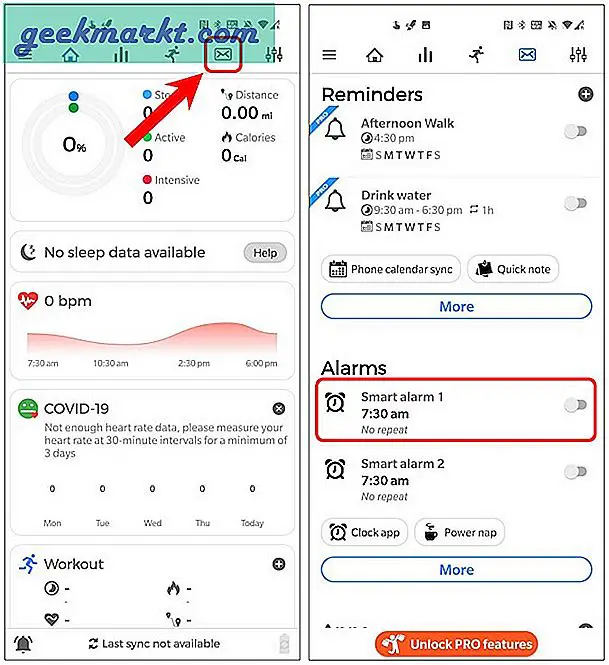
Alarmın yanındaki geçişi açın. Bittiğinde, Alarm'a dokunduğunuzda "Erken kuş alarmı - Bildir"Seçeneği. Akıllı alarm işlevini başlatmak için açın. Varsayılan olarak, bu akıllı alarm kontrol eder 30 dakika Alarm saatinden önce. Ancak, etiketin altındaki süreye dokunup buna göre değiştirebilirsiniz.
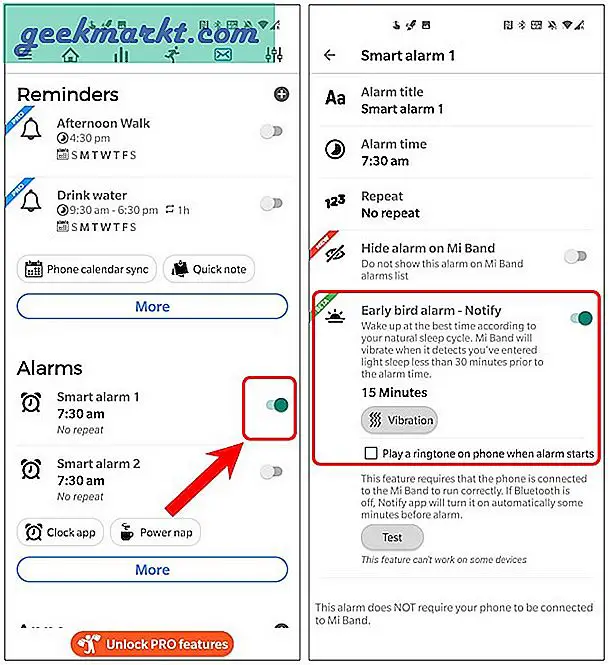
Oku:Bu Yıl Harekete Geçecek En İyi 9 10K Çalışan Uygulama
Alarm işlevinin iyi çalışması için, Uyarlanabilir Pili kapattığınızdan emin olun veya uygulamayı Pil optimizasyonlarından beyaz listeye aldı.
7. Mi Fit uygulaması olmadan kullanın
Mi Band'den veri almanın tek yolu Mi Fit uygulamasıdır. Şimdi, Mi Fit uygulaması oturum açmanızı ve sağlık verilerinizi toplamanızı gerektirir. Bunu durdurmak ve gizliliği korumak istemeniz durumunda, Mi Band 5'i Mi Fit uygulaması olmadan kullanmanın alternatif bir yöntemi vardır.
Bununla birlikte, önceki nesillerin aksine, süreç biraz uzundur. Mi Band 5 için Kimlik Doğrulama Anahtarını manuel olarak getirmemiz gerekir. İşlem özeti aşağıdaki gibidir.
- Mi Band 5'in resmi Mi Fit uygulamasıyla eşleştirmesini kaldırın
- Modded Mi Fit uygulamasını indirin ve yükleyin
- Mi Band 5'i modifiye edilmiş Mi Fit uygulamasıyla eşleştirin
- Kimlik Doğrulama Anahtarını Dosya Yöneticisinden Alın
- Modlanmış Mi Fit uygulamasını kaldırın
- Mi Band uygulaması için Bildir ile bağlanın
Ayrıntılı bir eğitim için, Mi Band 5'in Mi Fit uygulaması olmadan nasıl kullanılacağı hakkındaki ayrıntılı makalemizi okuyabilirsiniz. Mi Band 5'i Notify & Fitness veya GadgetBridge uygulaması. Tüm süreç aynı. İhtiyacınız olan tek şey Auth anahtarı.
Sonuç
İşte bunlar güzel Mi Band 5 ipuçları ve püf noktalarından bazılarıydı. Kolunda bir şey varsa bana haber ver. Daha fazla sorun veya soru için aşağıdaki yorumlarda bana bildirin.
Ayrıca Oku:Amazfit Bip vs Amazfit Bip Lite: Eksik olan nedir?